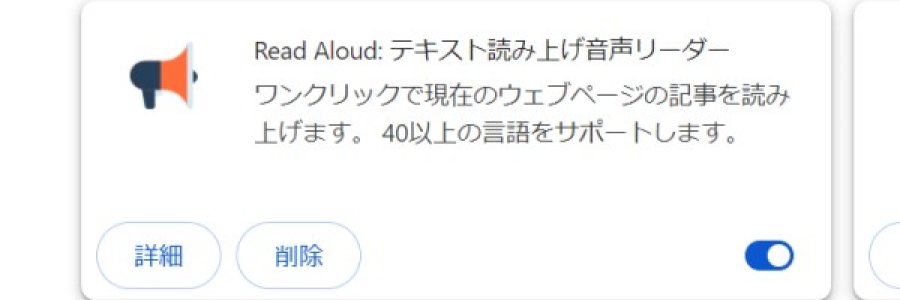皆様いかがおすごしでしょうか。歌乃です。
WEBサイトを閲覧する場合『見る』よりも『読む』事が多いと思いますが、文章量が多くなるとすべての情報を捉えることが難しくなり、情報の欠落(飛ばし読み、斜め読み)が起きることも多いかと思います。
そういったときに読むのではなくサイトの内容(文章)を『聞く』事ができるといろいろと捗ります。
今回は google chrome のテキスト読み上げ機能『Read aloud』がとても便利で『こういうのが欲しかったんだよう』という内容の記事です。
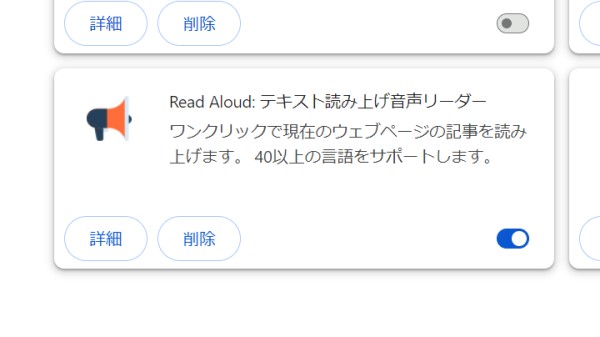
ネット上の情報によるとGoogle chrome は 音声読上TTS(Text to Speech)に Read Aloud という新しい音声読み上げ機能を採用したようです。
噂によると Microsoft Edge の拡張機能であったRead aloud をChrome の新機能として実装したのだとか。最新のCanaryビルド(Chromeの実験的リリースバージョン)にはこのRead aloudを使用した、Reading Mode なるものが実装されているそうで、サイドパネル上に再生ボタンや読み上げ速度の変更ボタンなどがついているらしいです。
実は以前より『小説家になろう』などのサイトでページを読み上げてもらうために色々なサードパーティー製TTSをchromeの拡張機能としてインストールし、利用していたのですが、今回 google さんの公式対応ということで早速そちらに乗り換えようと思ったわけです。
Read aloud に関しては最新のCanaryビルドを利用しなくても、通常のChromeで利用可能です。
Read aloudを利用するには chromeウェブストアから Read Aloud を検索してインストールします。
正常にインストールできたら、ブラウザの右上に拡声器のアイコンが表示されると思います。
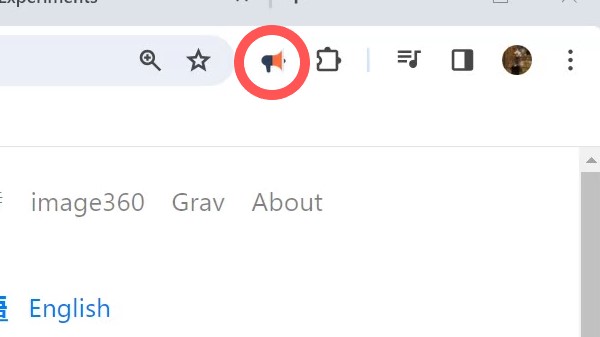
アイコンが表示されていない場合は、拡張機能アイコン(ジグソーパズルのピースのようなアイコン)をクリックして表示されるリストからピン留めする拡張機能としてRead aloudを選択してください。
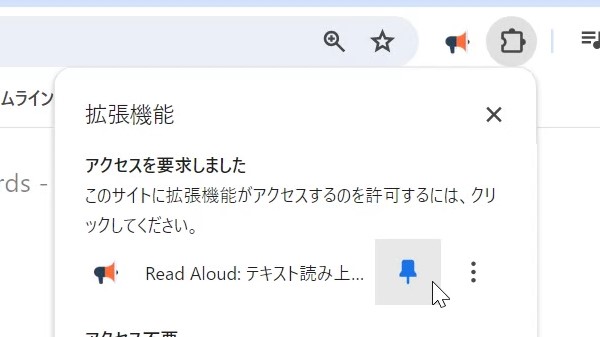
これで準備完了です。
さて、真夜中的『WEBページの読み上げ利用法』ですが、実はWEBページの読み上げではなく、google ドキュメントの読み上げに利用しています。
小説を書く際のエディターとして google ドキュメントを利用しているのですが、書いた原稿を推敲する際に読み上げが出来ると大変便利なのです。
まず、誤字脱字のチェックができます。
次に、言い回しのおかしさが確認できます。
さらに、文章の勢い(スピード感)が掴めます。
出来る人は文章を読むだけで出来たり、頭の中だけでできたりしますが、凡人の私にはそんな超能力(才能)はありません。
なので外部の力を借りて実現していたのですが、誰かに読んでもらうのも、長文を延々と読ませるのも気が引けます。
しかし、こういった読み上げ機能があればすべて解決です。
使い方は簡単で、Read aloud のアイコン(拡声器マークのやつ)を読ませたいページでクリックするだけです。
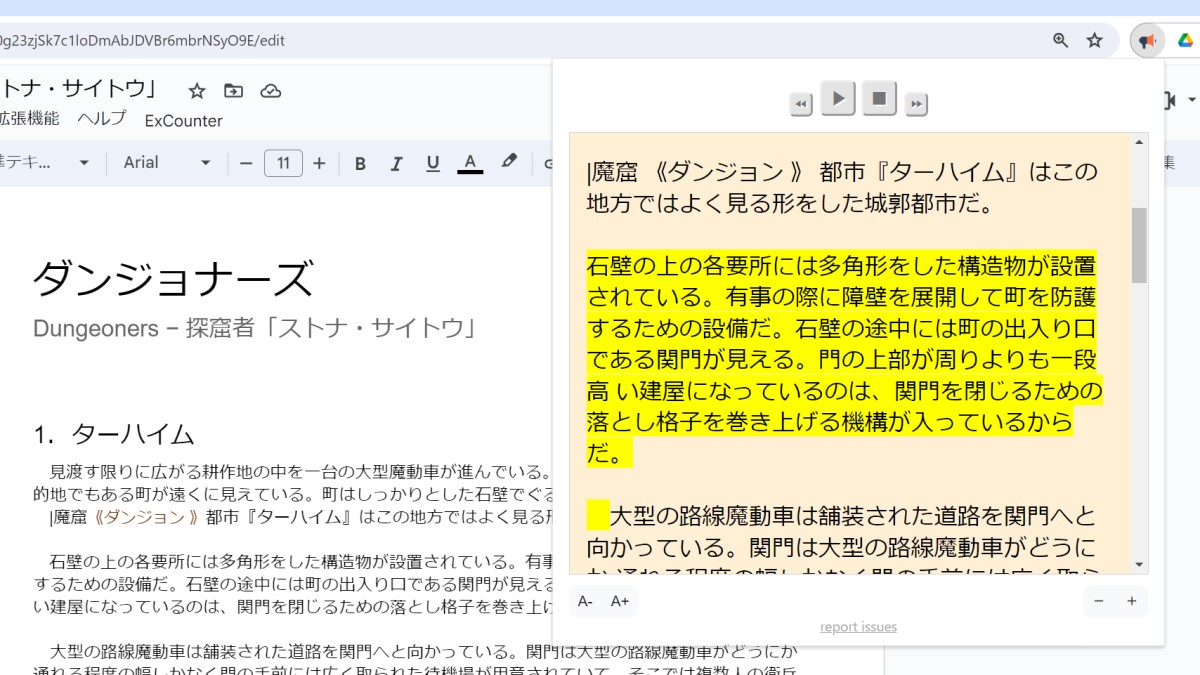
読み上げ用のダイアログが表示されてすぐに読み上げが開始されます。
読み上げ中の段落は色付きのハイライトで表示されます(色などは設定で変更できます)。
一つだけ、Read aloud でgoogle ドキュメントを読ませる場合の注意点として、ドキュメントのページ分けが『ページ分けなし』の場合は Read aloud が読み上げてくれません。
※ページ分けなしのドキュメントを読ませようとするとその旨の警告が表示されます。
なので、ページ分けなしのドキュメントは予めページありのドキュメントに変換しておいてください。
今回は google chrome のテキスト読み上げ機能『Read aloud』がとても便利(と私が思っている)という記事でした (`・ω・´)